上一篇
文件系统 存储优化 掌握从FAT32到NTFS的无缝转换技巧,全面提升你的存储体验
- 问答
- 2025-08-28 03:55:54
- 5
你是不是也遇到过这种情况:U盘插到新电脑上提示“需要格式化”、硬盘空间莫名其妙被占满、传输大文件时速度慢到能泡杯咖啡……别急,这些问题很可能出在文件系统上,今天咱们就抛开晦涩术语,用大白话聊聊怎么通过文件系统升级(特别是FAT32转NTFS)彻底改善你的存储体验。
先搞懂基础:FAT32和NTFS到底差在哪?
想象一下FAT32像个老式档案柜——每个文件都得用小型文件夹单独装,找东西方便但空间浪费严重,而且单个文件超过4GB?对不起,柜子格子太小塞不下,而NTFS像是智能仓储系统:支持超大文件、自动压缩重复数据、还能设置权限标签,最关键的是——它能智能排列文件减少碎片,让硬盘读写更高效。
转换前必做两件事
- 备份!备份!备份!
别嫌啰嗦,任何磁盘操作都有风险(哪怕官方工具),重要数据复制到云盘或移动硬盘再操作。 - 检查设备兼容性
如果你要用U盘给智能电视或车载系统传文件,先确认设备是否支持NTFS(2020年后的大多安卓设备基本都支持,老款车载可能只认FAT32)。
手把手转换教程(无需第三方软件)
系统自带命令符(适合Win/Mac用户)
- 按Win+R输入
cmd打开命令提示符 - 输入
convert D: /fs:ntfs(把D换成你的盘符) - 等待5-20分钟(取决于磁盘大小),数据不会丢失!
格式化操作(适合空盘或全新初始化)
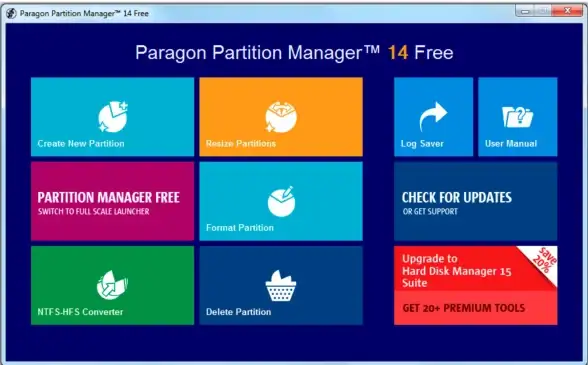
- 右键点击磁盘选择“格式化”
- 文件系统下拉菜单选“NTFS”
- 分配单元大小保持默认,勾选“快速格式化”即可
💡 进阶技巧:如果想彻底优化,取消“快速格式化”能让系统重新检查扇区稳定性(但耗时较长)。
转换后体验提升能有多明显?
- 空间利用率UP:NTFS的集群管理能减少小文件造成的空间浪费,实测128GBU盘多出3-5GB可用空间
- 传输速度飞跃:大文件写入速度提升可达50%(尤其是视频、压缩包等)
- 安全性加成:可设置文件访问权限,误删文件还能用命令符救回(按Win+R输入
cmd后执行cd %windir%\system32回车,再输入winfr C: D: /n \xxx.txt)
避坑指南
❗ 转换后无法直接 revert 回FAT32!需备份后重新格式化
❗ 游戏机(如Switch/PS5)外接存储可能仍需要exFAT格式
❗ 遇到“转换失败”提示时,先运行chkdsk D: /f修复磁盘错误再重试
现在拿起手边的U盘或移动硬盘试试吧!只需要十分钟,就能让存储设备告别“卡顿慢”,真正发挥满血性能,如果遇到问题,欢迎在评论区交流~

本文由 希醉冬 于2025-08-28发表在【云服务器提供商】,文中图片由(希醉冬)上传,本平台仅提供信息存储服务;作者观点、意见不代表本站立场,如有侵权,请联系我们删除;若有图片侵权,请您准备原始证明材料和公证书后联系我方删除!
本文链接:https://vds.7tqx.com/wenda/758818.html
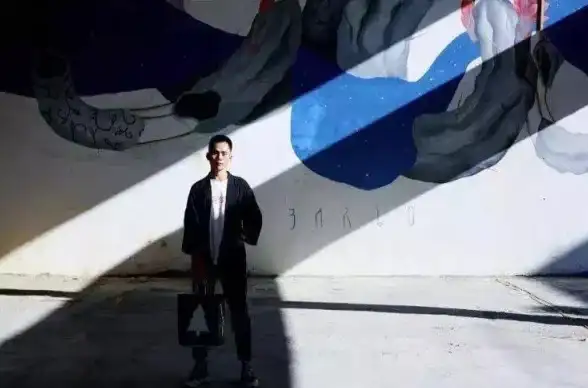



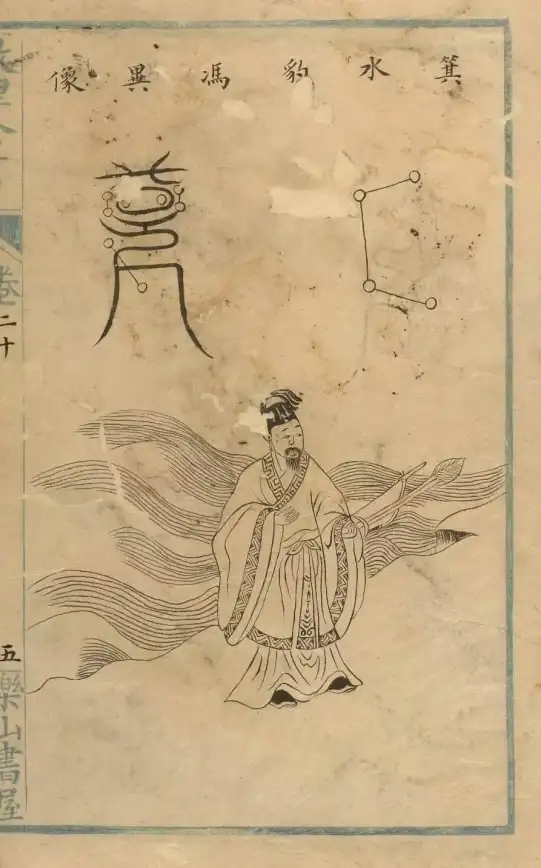




发表评论